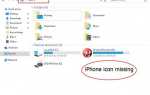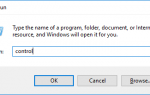Содержание

Многие пользователи компьютеров или ноутбуков Dell сообщили, что клавиатура не работает. Это происходит после того, как они входят в рабочий стол. В течение этого времени они не могут ничего печатать, даже если клавиатура работает отлично при последнем использовании.
Если у вас есть эта проблема, вы не одиноки. Мы предоставили решения для устранения этой проблемы с клавиатурой на вашем компьютере Dell или ноутбуке. Прочитайте инструкции здесь, чтобы избавиться от проблемы.
Похожие темы:
- Скачать Простое обновление драйверов Dell XPS 13
- Клавиатура Lenovo не работает
- Клавиатура ноутбука Acer не работает
Как исправить ошибку клавиатуры моего ноутбука Dell?
Проблема с неработающей клавиатурой ноутбука может быть вызвана разными причинами. Здесь мы расскажем вам о 3 простых, но полезных решениях:
Решение 1. Перезагрузите ноутбук
Одним из простых и быстрых решений проблемы с неработающей клавиатурой является перезагрузка ноутбука. Некоторые пользователи обнаружили, что перезагрузка действительно заставила их клавиатуру снова работать сразу. Таким образом попробуйте перезагрузить ваш ноутбук в первую очередь. Если ваша клавиатура по-прежнему не работает, не паникуйте, попробуйте другие решения, перечисленные ниже.
Решение 2. Удалите драйвер клавиатуры ноутбука Dell
На клавиатуре ноутбука не работает ошибка, всегда вызванная проблемами с драйвером. В таком случае попробуйте переустановить драйвер клавиатуры.
Поскольку клавиатура не работает, подключите ноутбук с помощью проводной или Bluetooth-мыши. Затем перейдите к следующим шагам.
1) На клавиатуре нажмите Ключ с логотипом Windows и р (одновременно) для вызова команды «Выполнить».
2) Тип devmgmt.msc и нажмите Хорошо.
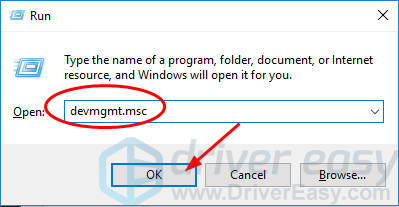
3) Найти и расширить Клавиатуры раздел. затем щелкните правой кнопкой мыши на вашем программном обеспечении драйвера клавиатуры и нажмите Удалить устройство.
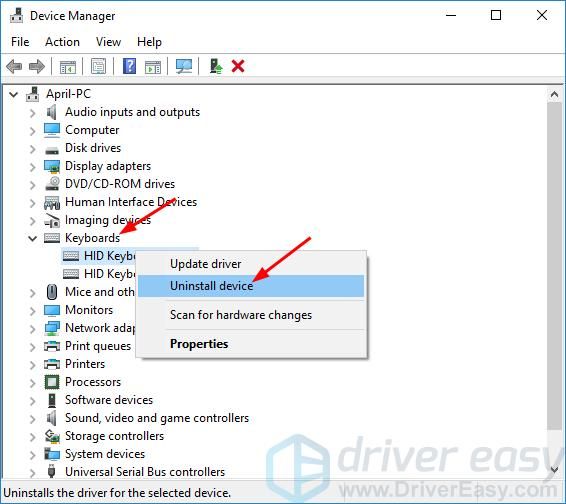
4) По завершении удаления перезагрузите ноутбук Dell. Затем Windows автоматически переустановит драйвер клавиатуры. Проверьте, может ли ваша клавиатура работать правильно.
Если, к сожалению, ваша клавиатура по-прежнему перестает работать, следуйте следующему решению, чтобы полностью обновить драйвер клавиатуры.
Решение 3. Обновите драйвер клавиатуры ноутбука Dell
Если, к сожалению, Windows не загружает драйвер клавиатуры для вашего ноутбука автоматически, вы можете обновить драйвер клавиатуры следующими альтернативными способами: вручную или автоматически.
Обновление драйвера вручную — Вы можете обновить драйвер клавиатуры вручную, зайдя на официальный веб-сайт Dell и выполнив поиск самой последней версии правильного драйвера для клавиатуры. Обязательно выбирайте только те драйверы, которые совместимы с вашим вариантом версии Windows.
Автоматическое обновление драйвера — Если у вас нет времени, терпения или навыков работы с компьютером, чтобы обновить драйвер клавиатуры вручную, вместо этого вы можете сделать это автоматически с помощью Driver Easy. Driver Easy автоматически распознает вашу систему и найдет правильный драйвер для вашей конкретной клавиатуры и вашего варианта версии Windows, а также загрузит и установит их правильно:
1) Скачать и установите Driver Easy.
2) Запустите Driver Easy и нажмите кнопку «Сканировать сейчас». Driver Easy проверит ваш компьютер и обнаружит проблемы с драйверами.
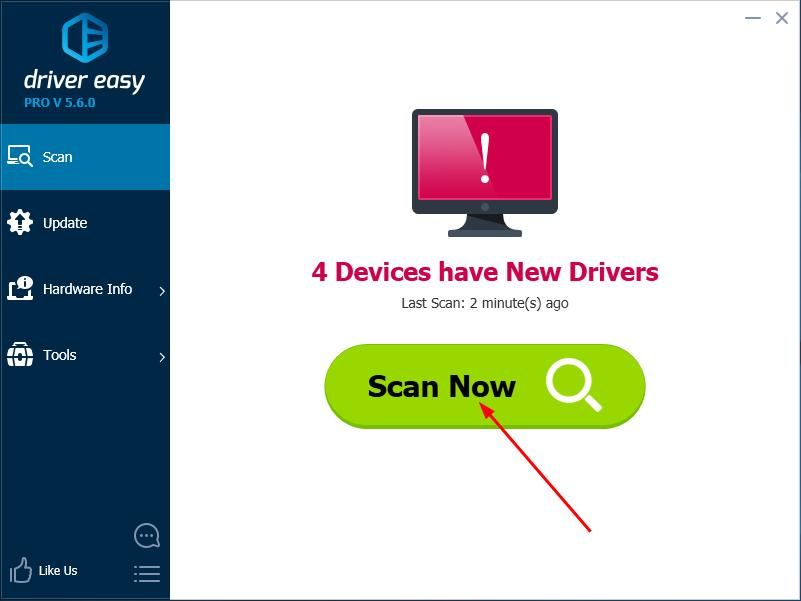
3) Нажмите Обновить кнопка рядом с помеченным драйвером клавиатуры для автоматической загрузки и установки правильной версии этого драйвера (вы можете сделать это с помощью бесплатной версии).
Или нажмите Обновить все для автоматической загрузки и установки правильной версии всех драйверов, которые отсутствуют или устарели в вашей системе. (Для этого требуется версия Pro с полной поддержкой и 30-дневной гарантией возврата денег. Вам будет предложено выполнить обновление, когда вы нажмете Обновить все.)
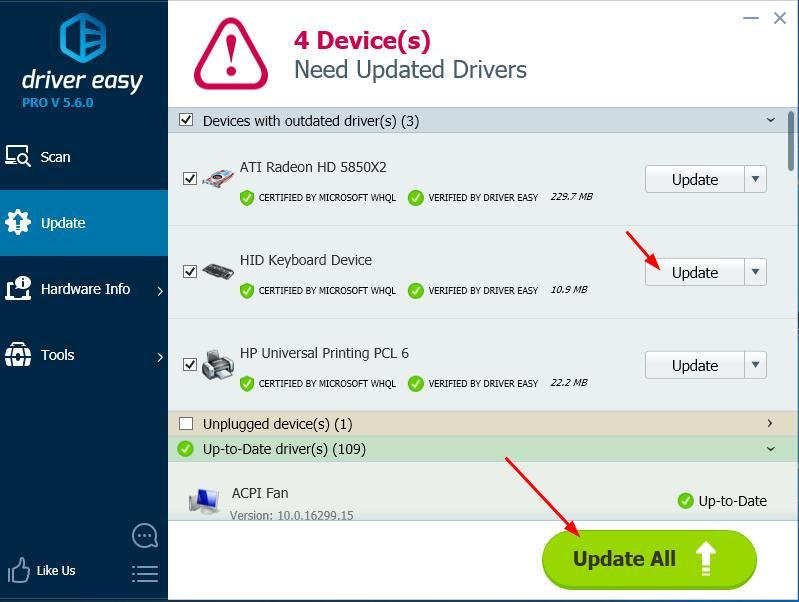
4) Перезагрузите ноутбук, чтобы новый драйвер вступил в силу, и попробуйте нажать любую клавишу на клавиатуре, чтобы проверить, работает ли она.
Заключение
Теперь вы сможете без проблем пользоваться клавиатурой. Но, если вы все еще сталкиваетесь с той же ошибкой, вы можете попробовать использовать другую клавиатуру. Возможно, что клавиатура или кабель повреждены. Если у вас есть вопросы, пишите в поле для комментариев. Спасибо за чтение.
ТАКЖЕ ЧИТАЙТЕ:
- Легко обновить драйверы Dell для Windows 10
- Обновление драйвера монохромного лазерного принтера Dell 2330d и 2330dn
- Как исправить проблему с драйвером сетевого контроллера на ноутбуке Dell